很多小伙伴在使用飞书的过程中经常会遇到各种各样的问题,大部分的问题都可以直接使用飞书中的功能解决。有的小伙伴喜欢在飞书软件中进行在线表格文档编辑,因为飞书中的功能十分的丰富,并且可以直接将数据转换为图表,在飞书的在线表格文档编辑页面中,我们选中数据,然后打开插入工具,接着在下拉列表中点击选择“图表”选项,最后我们就能在文档页面中得到一个图表了。有的小伙伴可能不清楚具体的操作方法,接下来小编就来和大家分享一下飞书将数据转换为图表的方法。

1、第一步,我们在电脑中点击打开飞书软件,然后在左侧列表中点击打开“云文档”选项

2、第二步,进入云文档页面之后,我们创建或是点击打开一个在线表格文档

3、第三步,打开在线表格之后,我们在表格文档的编辑页面中选中数据区域,然后打开插入工具

4、第四步,打开插入工具之后,我们在下拉列表中点击选择“图表”选项

5、第五步,点击图表选项之后,我们在表格中就能看到数据的柱状图形式了,在右侧窗格中还能进行图表类型的更换

以上就是小编整理总结出的关于飞书将数据转换为图表的方法,我们在飞书中打开一个在线表格文档,然后选中文档中的数据区域,再打开插入工具,最后在下拉列表中点击选择图表选项即可,感兴趣的小伙伴快去试试吧。
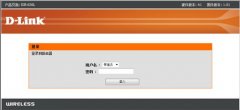 d-link无线路由器怎么设置?dlink路由器设
d-link无线路由器怎么设置?dlink路由器设
路由器的设置其实一点也不复杂,只要第一次设置成功后,以后......
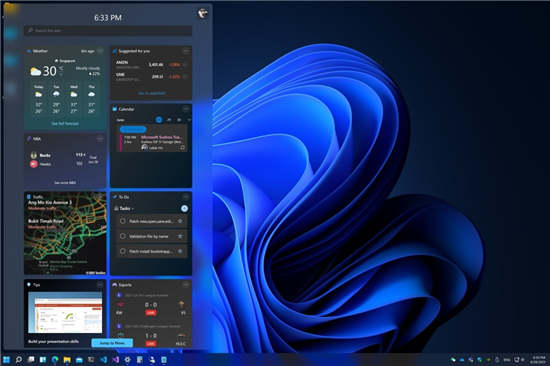 Windows11在默认情况下将以暗模式发布
Windows11在默认情况下将以暗模式发布
windows11被设计成一个更平静、更令人愉悦的操作系统,但微软可......
 USB设备不识别解决办法:如何修复USB接口
USB设备不识别解决办法:如何修复USB接口
USB设备不被识别可能会给日常使用带来很大的不便,尤其是在需......
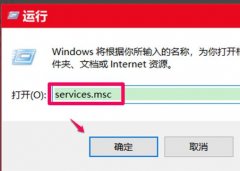 win10更新失败0xc8000442解决方法
win10更新失败0xc8000442解决方法
win10系统在自动或者手动更新的时候都很容易出现故障,特别是......
 抖音怎么查看注册时间详细介绍
抖音怎么查看注册时间详细介绍
有些使用抖音的伙伴可能会需要去查看一下自己的注册时间,但......

在今日头条极速版中,新用户登录、邀请好友、阅读新闻、完成每日任务都可以获取金币,那么怎样可以快速赚取金币呢呢?下面就给大家详细介绍,一起看看吧...

微信转账提醒是自动的,但是微信转账后系统不会提醒对方收款的。如果对方不领取,24小时后便会自动退还,在这期间系统是不会去提醒收了还是没收的,只有收了款或者退还了才会有提示。...
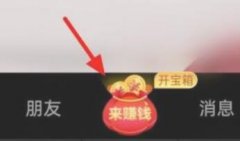
想要邀请好友加入抖音极速版,邀请新用户要从哪里进入呢,下面小编来为大家介绍具体的操作方法,一起来看看吧...

1、打开微信,点击右下角的我,点击设置。2、进入界面,点击新消息通知。3、将新消息通知与语音和视频通话提醒的后面按钮打开。...
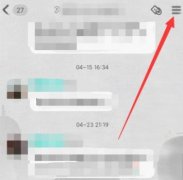
qq禁言了之后,这个用户就无法在发言了,可是想要去解除的时候,大多数的人都遇到了问题,所以下面就来一起看看qq禁言怎么解除吧,并不难哦。...
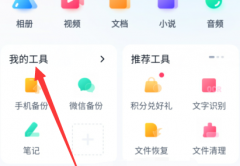
说到百度网盘软件,相信在座的用户们都很熟悉,但是你们知道百度网盘小飞机在哪里吗?下文小编就为大伙带来了百度网盘找到小飞机位置的详细步骤,感兴趣的用户一起来下文看看吧。...

昨天,iqooneo6正式发布,这款手机的参数配置看上去非常强大,而且价格也不贵,那么究竟iqooneo6怎么样呢,是不是值得购买呢,下面就来看看评测吧。...
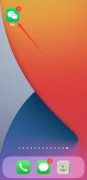
1、打开微信,进入好友聊天页面,点击加号,点击转账。2、输入转账金额,点击转账,输入支付密码即可微信转账。...
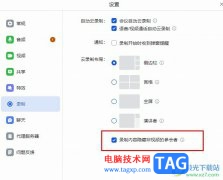
飞书是很多小伙伴都在使用的一款一站式办公软件,在这款软件中,我们经常会用到的就是视频会议功能。在视频会议的进程中,很多小伙伴都会开启会议录制功能,在进行录制时,当我们只需...
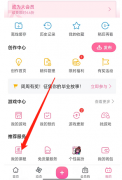
大伙知道哔哩哔哩怎么进入课堂专区吗?可能有的小伙伴还不太清楚,那么今天小编就为小伙伴们带来了哔哩哔哩进入课堂专区的方法,还不太清楚的小伙伴可以来看看哦。...

oppo reno8作为oppo下一代的旗舰,将要携最新的骁龙7gen1处理器首发出场,让不少对这款芯片感兴趣的朋友很好奇,下面就来看看oppo reno8的详细参数配置吧。...
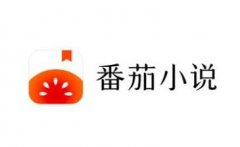
很多爱看小说的小伙伴都下载了番茄小说,但是看小说时想要横屏来观看小说,怎样可以切换为横屏呢?下面就来演示具体的操作步骤,一起看看吧...
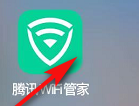
你们的手机中是不是也在使用腾讯WiFi管家,那么你们知道腾讯WiFi管家如何设置自动开启安全防护吗?下文小编就为各位带来了腾讯WiFi管家设置自动开启安全防护的方法,感兴趣的用户快来下文...

虽然小米civi1s还没有正式发布,但是这款主打外观和拍摄的手机已经受到不少外观党的欢迎,而下一代的小米civi2最新消息也已经出来了,下面就来看看吧。...
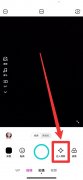
经常拍照的小仙女们都知道B612咔叽这款相机,上面会一直更新好看的特效和滤镜供大家选择。但是有些朋友想要搜索指定的特效,应该怎么找呢,下面小编就来教大家怎么查找。...